自分のPCの性能を見る方法を書きます
他にも色々ありますが代表的なものを紹介します
Dxdiagで見る
一番早い方法です
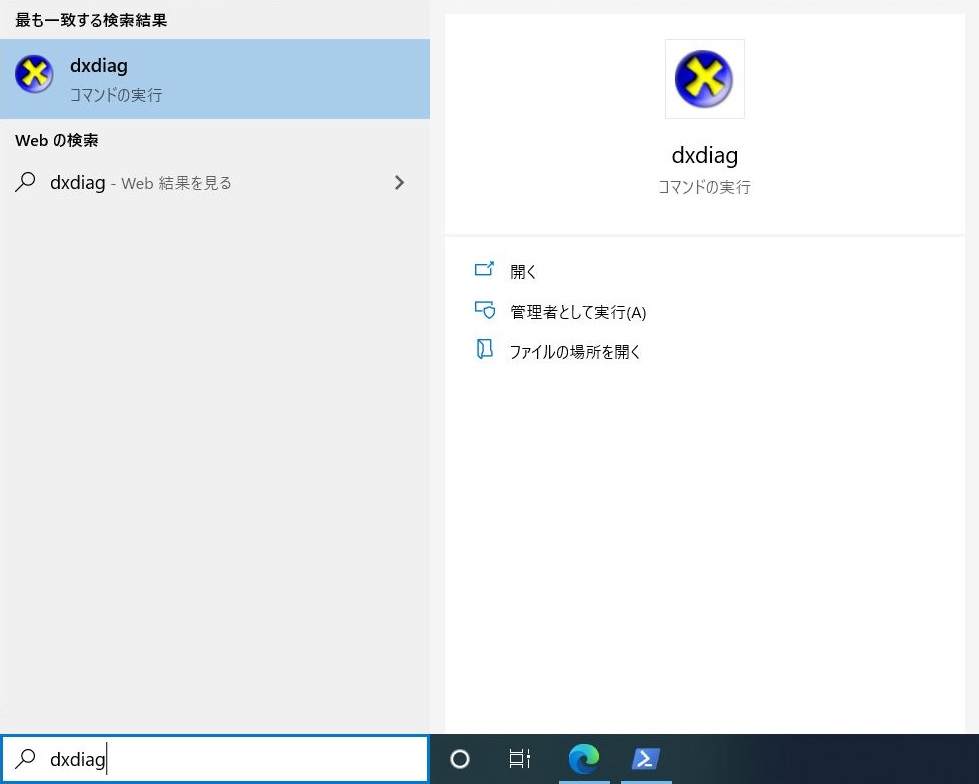
左下の検索項目からDxdiagと入力すると表示されます
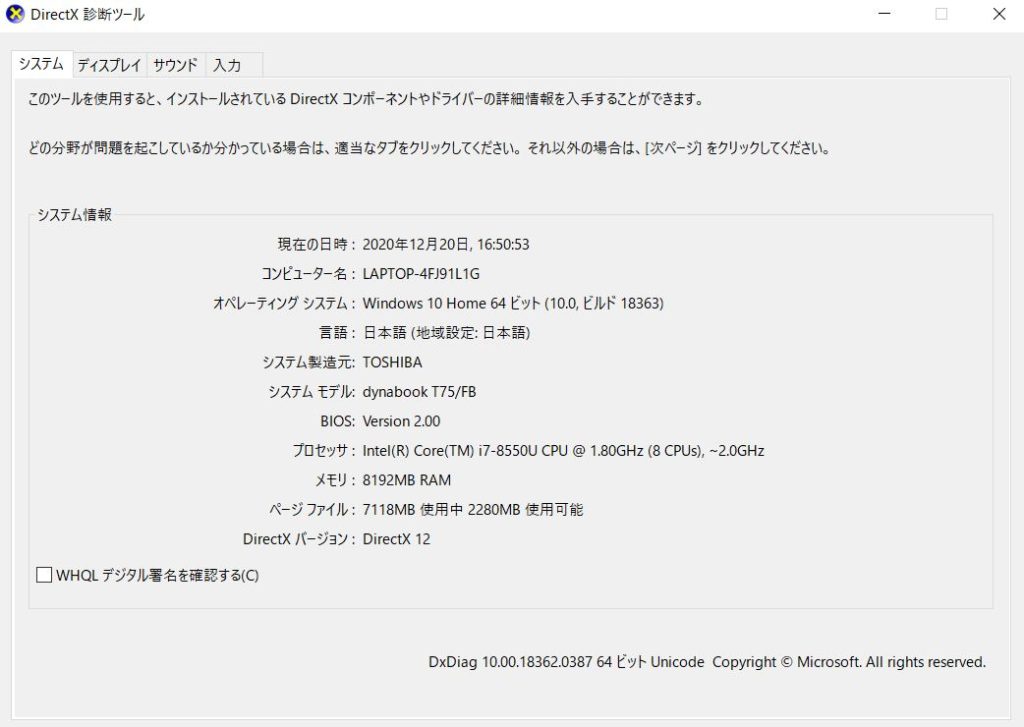
押して少し待つとこのPCに使われている部品と性能などが表示されます
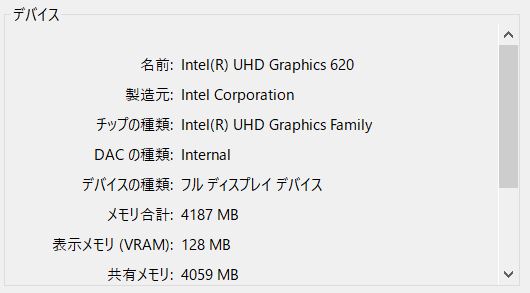
ディスプレイを見ると自分のGPUの使われている物が分かります
intel(R) UHD Graphics 620は大体1GB位の性能ですね
このGPU位の性能です
大まかに見ることが可能なので楽です
WinSATで見る
やや難しい方法です
オフラインで性能を見たい時などに便利かも
windowsキーRキーを押します
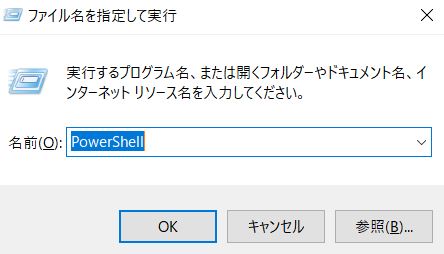
powershellと入力

青い画面が出たらwinsat formalと入力

これで測定が始まります 測定中はじっとしていましょう
Get-CimInstance Win32_WinSatと入力してEnterを押すと結果が出ます
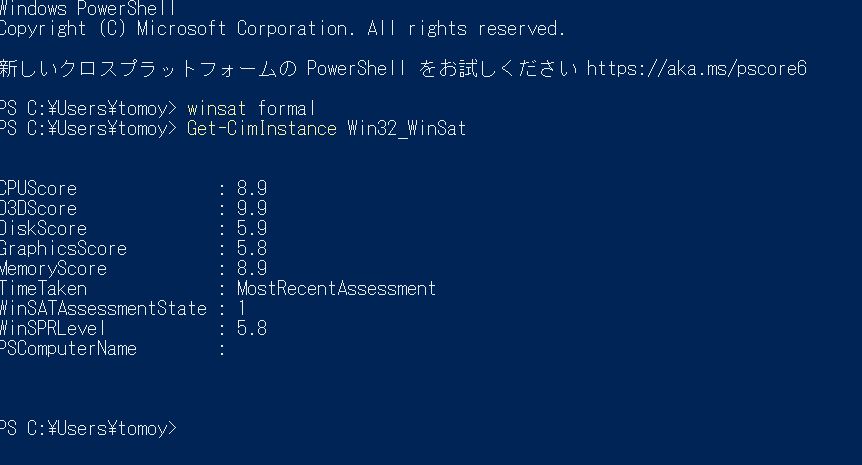
| CPUScore | プロセッサのスコア |
| D3DScore | 3Dグラフィックスのスコア |
| DiskScore | ハードディスクのスコア |
| GraphicsScore | グラフィックスのスコア |
| MemoryScore | メモリーのスコア |
| WinSPRLevel | ベーススコア(各スコアの最低スコア) |
D3DScoreは必ず9.9になってしまうので注意です
winscoreshareで見る

数値化して見ることが可能で平均値なども見れて一番おすすめです
比較などしたい時に便利です
コマンドを打つ必要がないのでWinSATよりも簡単です
WIN SCORE SHARE の評価・使い方 – フリーソフト100 (freesoft-100.com)
まずはこのサイトなどからソフトをダウンロードします
ダウンロードしたら解凍をして同意を押します
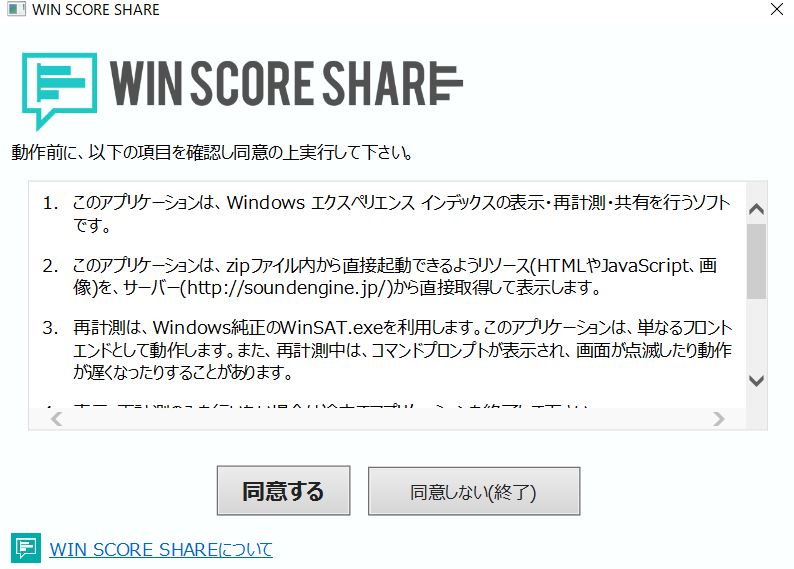
仕組みは先ほどのWinSATを自動化して見やすくした感じです
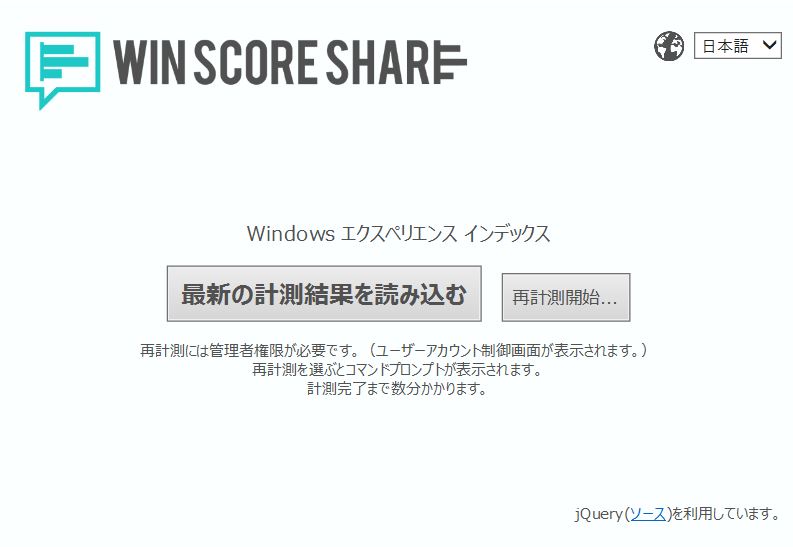
再計測開始を押すと計測がされます 測定中はじっとしていましょう
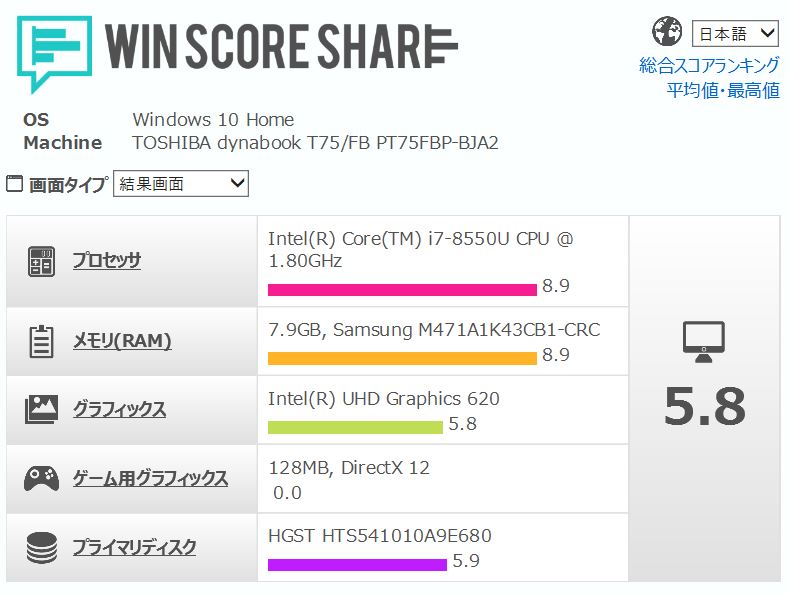
ちなみにゲーム用グラフィックスは仕様で0点になります
平均値 最高値を簡単に見ることが可能です


